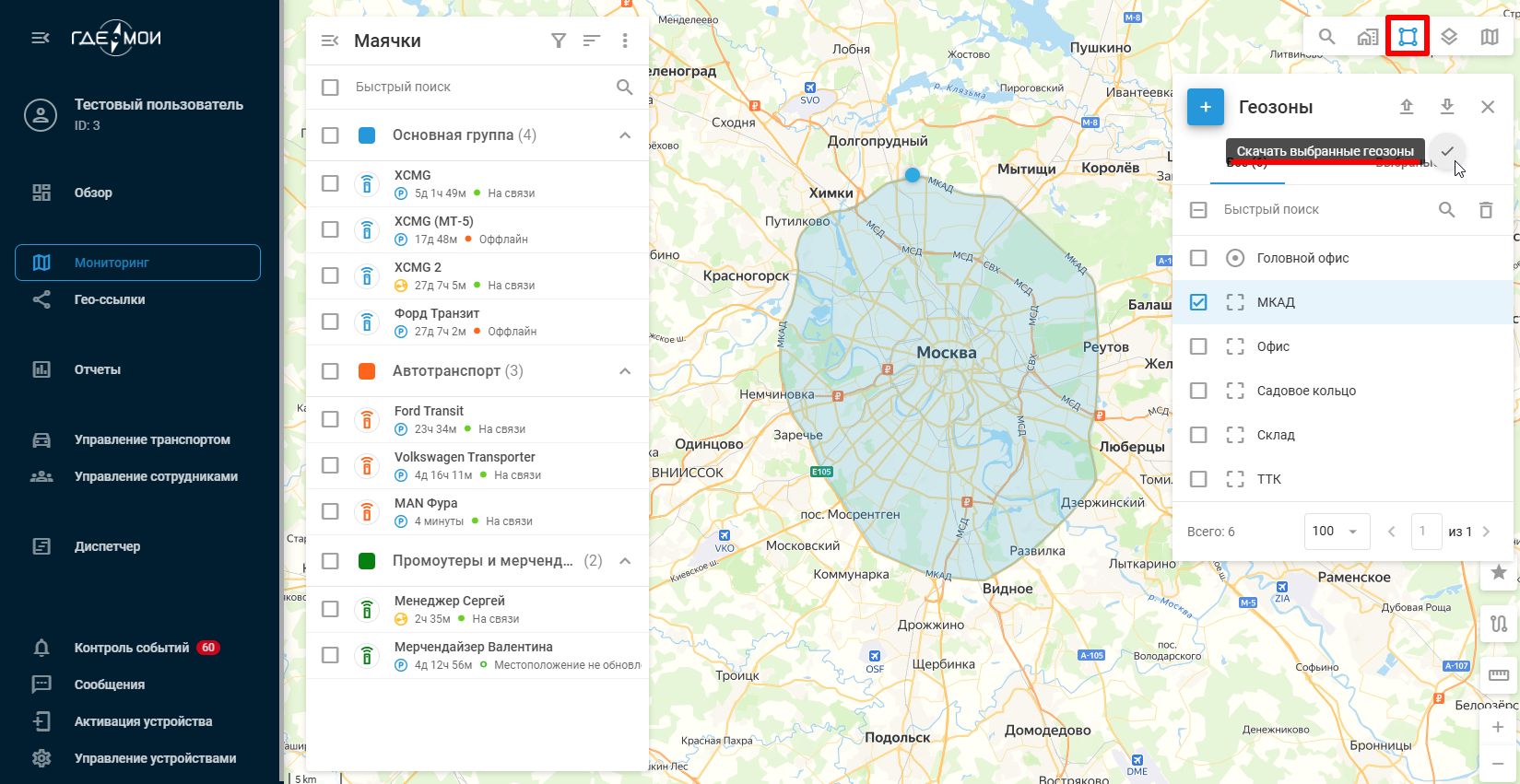Геозоны
Геозона - это виртуальный произвольно ограниченный участок на географической карте, который предназначен для контроля за объектами внутри его периметра или за его пределами.
В системе спутникового мониторинга “ГдеМои” геозоны используются для задания виртуального периметра, при пересечении границ которого происходит оповещение пользователя о событии. Например, если строительная техника покинет установленную руководителем зону, система вышлет оповещение.
Кроме того, геозонами может быть ограничен контроль любых типов событий.
Например, если важно контролировать превышение скорости только на определенном месте на трассе или необходимо избежать отклонения от заданного маршрута.
Чтобы воспользоваться инструментом, откройте раздел “Мониторинг”. Справа сверху на панели, нажмите на значок “Геозоны”. Чтобы увидеть нужную геозону на карте, выделите её галочкой. При необходимости можно выделить сразу несколько геозон.
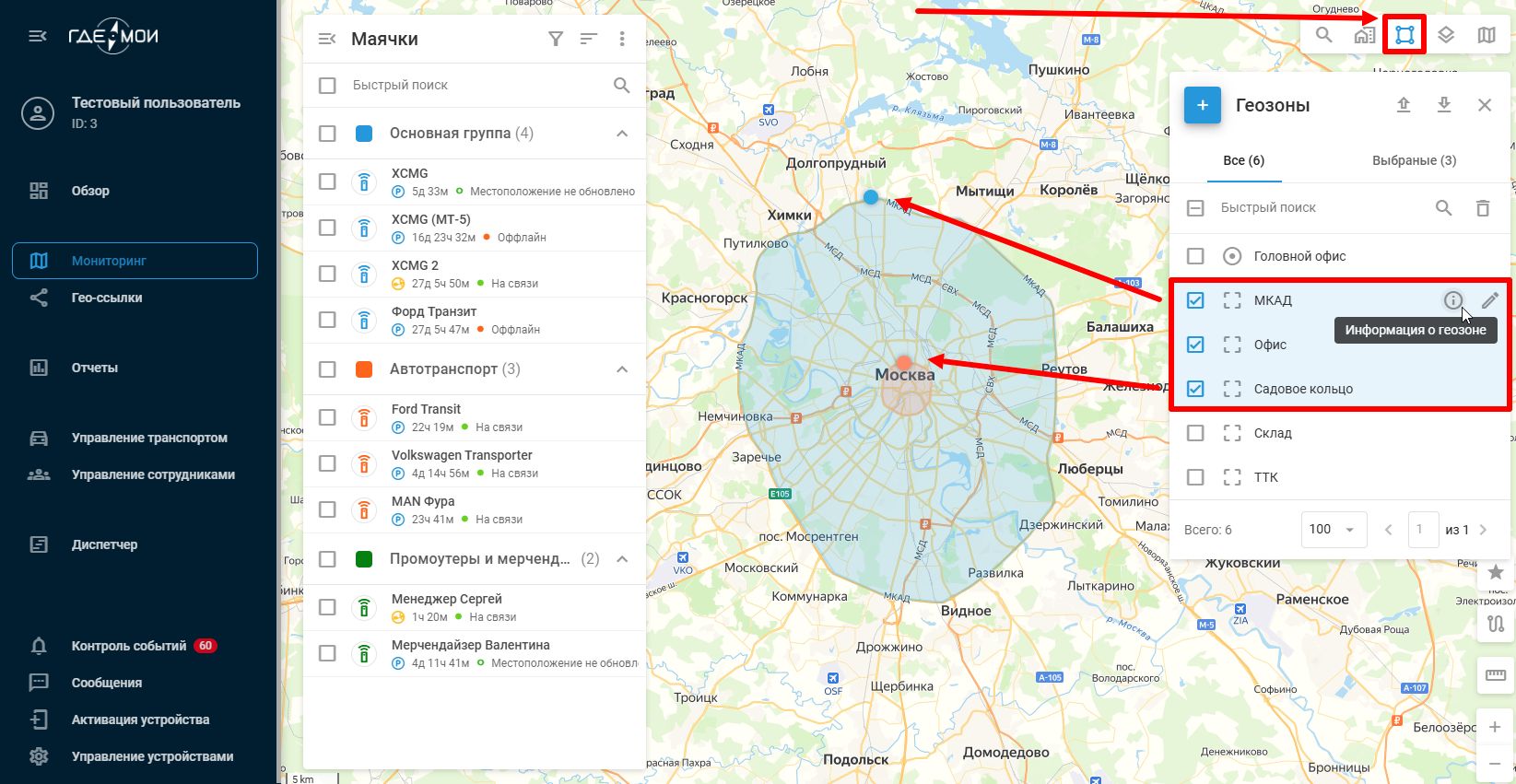
Для отображения дополнительной информации нажмите ![]()

В системе “ГдеМои” используется три вида создания геозон:
круг – географическая область с заданным центром и имеющая форму круга с минимальным радиусом 20 метров (радиус и центр круга задается пользователем)
произвольная форма – область, ограниченная произвольным многоугольником с любым количеством вершин
маршрут – окрестность маршрута с некоторым отступом (минимум 1 метр); обычно используется для контроля отклонения от заданного маршрута
Создание геозоны
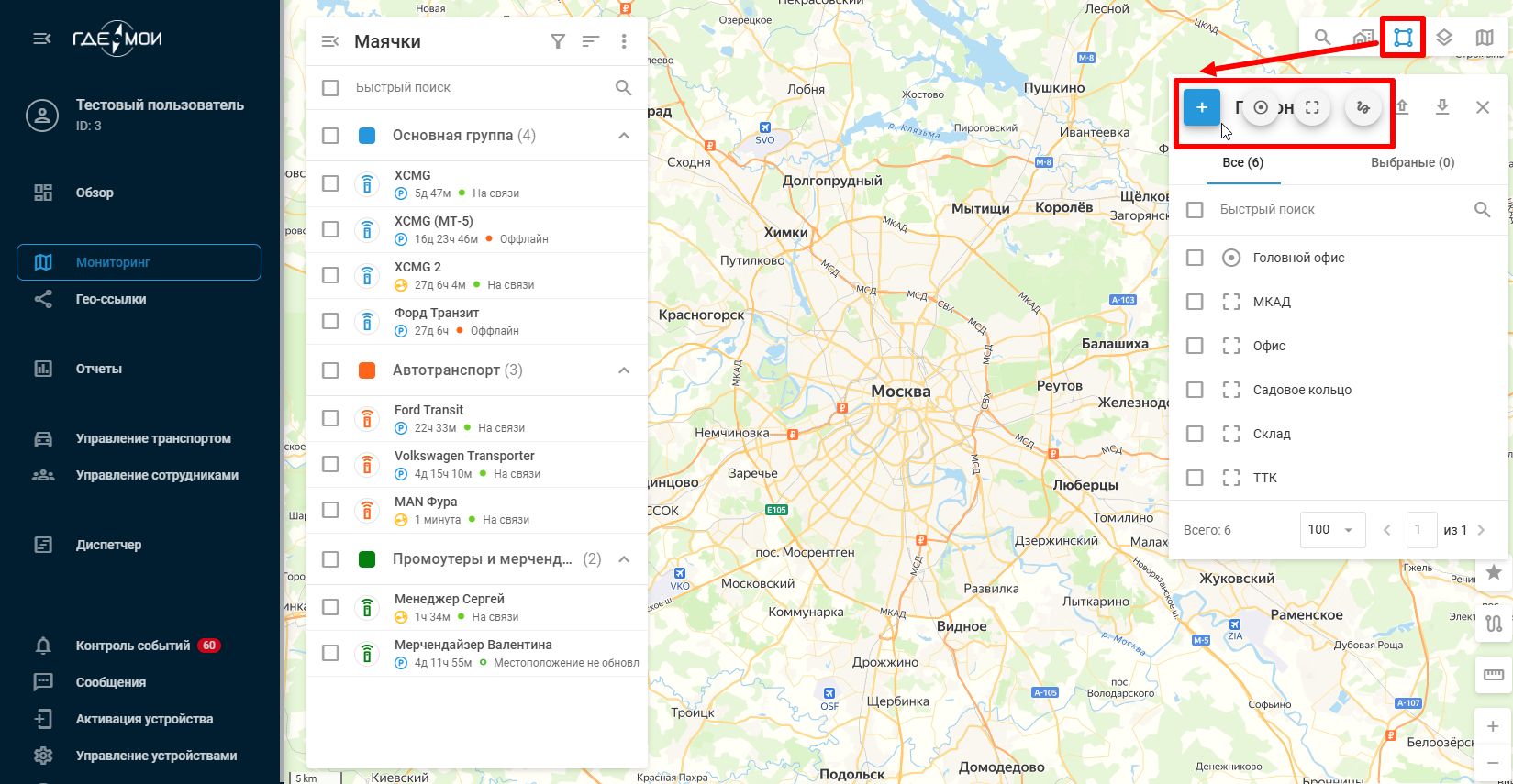
Для создания “Геозоны”:
Откройте вкладку “Геозоны”.
Нажмите на кнопку “Добавить геозону”.
Выберите из списка одну из трех форм зонирования и введите название геозоны.
Постройте геозону на карте:
круг – перемещайте круг мышкой, ухватив за центра круга. Для изменения размера круга надо потянуть за точку на окружности (границе круга).
произвольная геозона – изначально имеет форму правильного пятиугольника, которая может быть легко и произвольно изменена. Для добавления новых вершин нужно потянуть мышкой за центр стороны многоугольника. Для удаления вершины используете двойной клик по ней.
маршрут – нужно выбрать начальную и конечную точки, система автоматически построит маршрут между ними. Далее определите размер окрестности.
При необходимости измените цвет геозоны и назначьте Тег.
Созданные геозоны впоследствии можно редактировать и удалять.
Редактирование геозоны
Инструмент “Редактирование” дает возможность изменить название геозоны, задать теги для быстрого поиска, а так же позволяет раскрашивать геозоны в разные цвета.
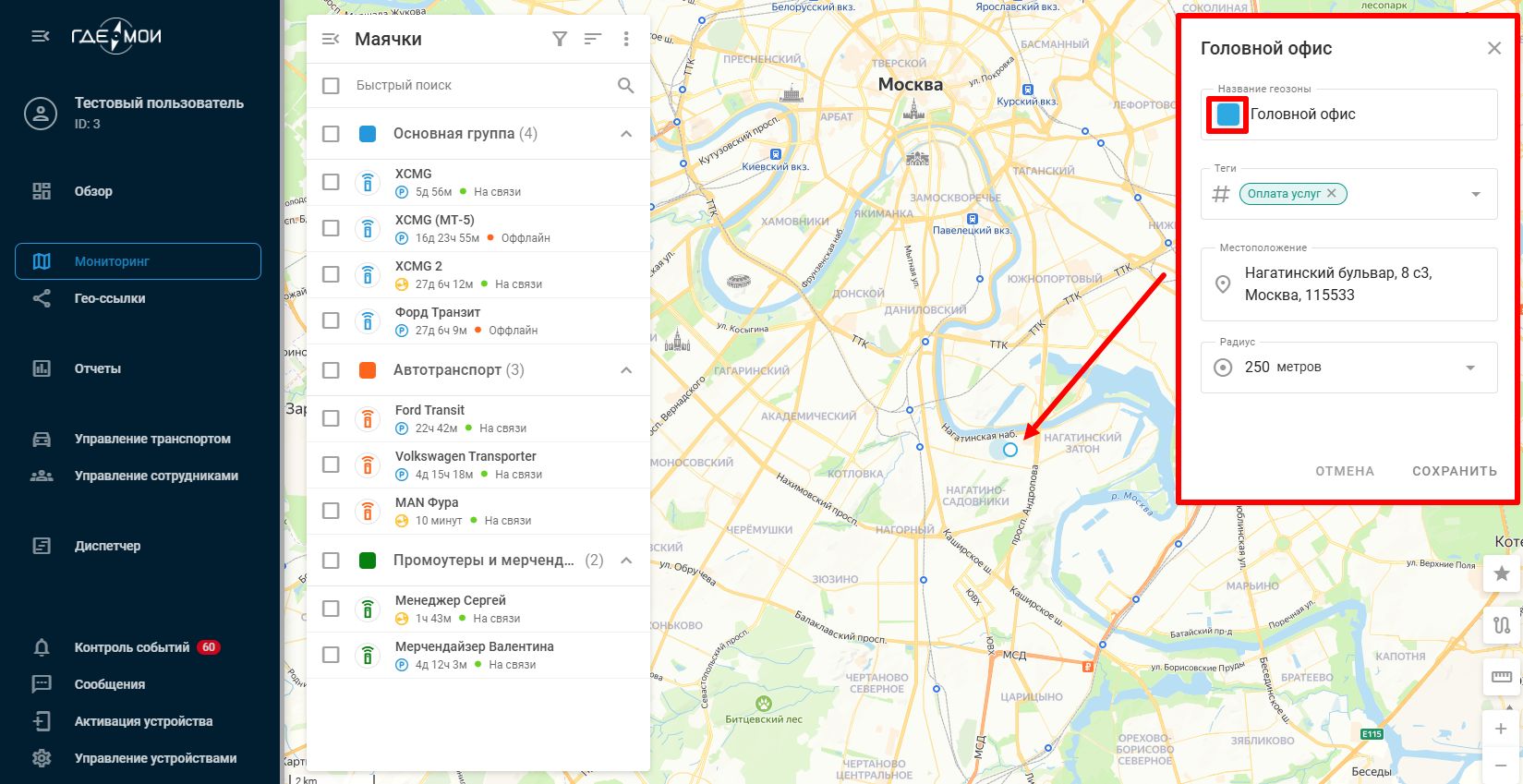
Импорт геозон
Когда необходимо добавить в свою учетную запись сразу несколько круглых геозон, то удобнее не создавать их вручную, а импортировать списком из файла. Данные о геозонах можно импортировать в систему “ГдеМои”, загрузив их из файла (XLSX, XLS, ODS, CSV, макс. размер 10 МБ).
Чтобы начать импортирование, выберите инструмент “Геозоны”, нажмите на кнопку “Импорт круглых геозон” и выберите файл.
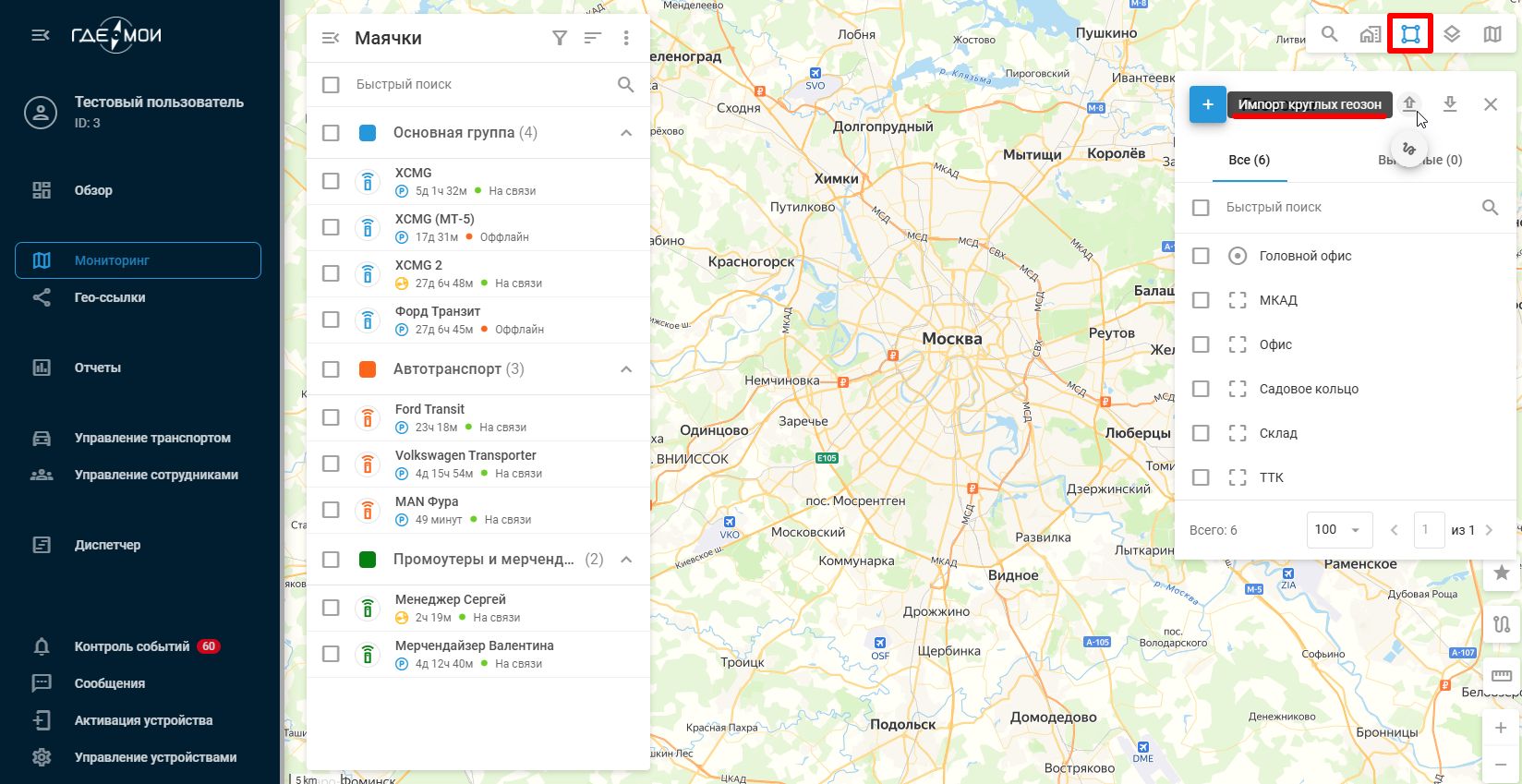
Из KML-файлов вы можете импортировать геозоны различной формы. Чтобы начать импортирование, выберите инструмент “Геозоны” и нажмите кнопку “Импорт геозон из KML-файла”.
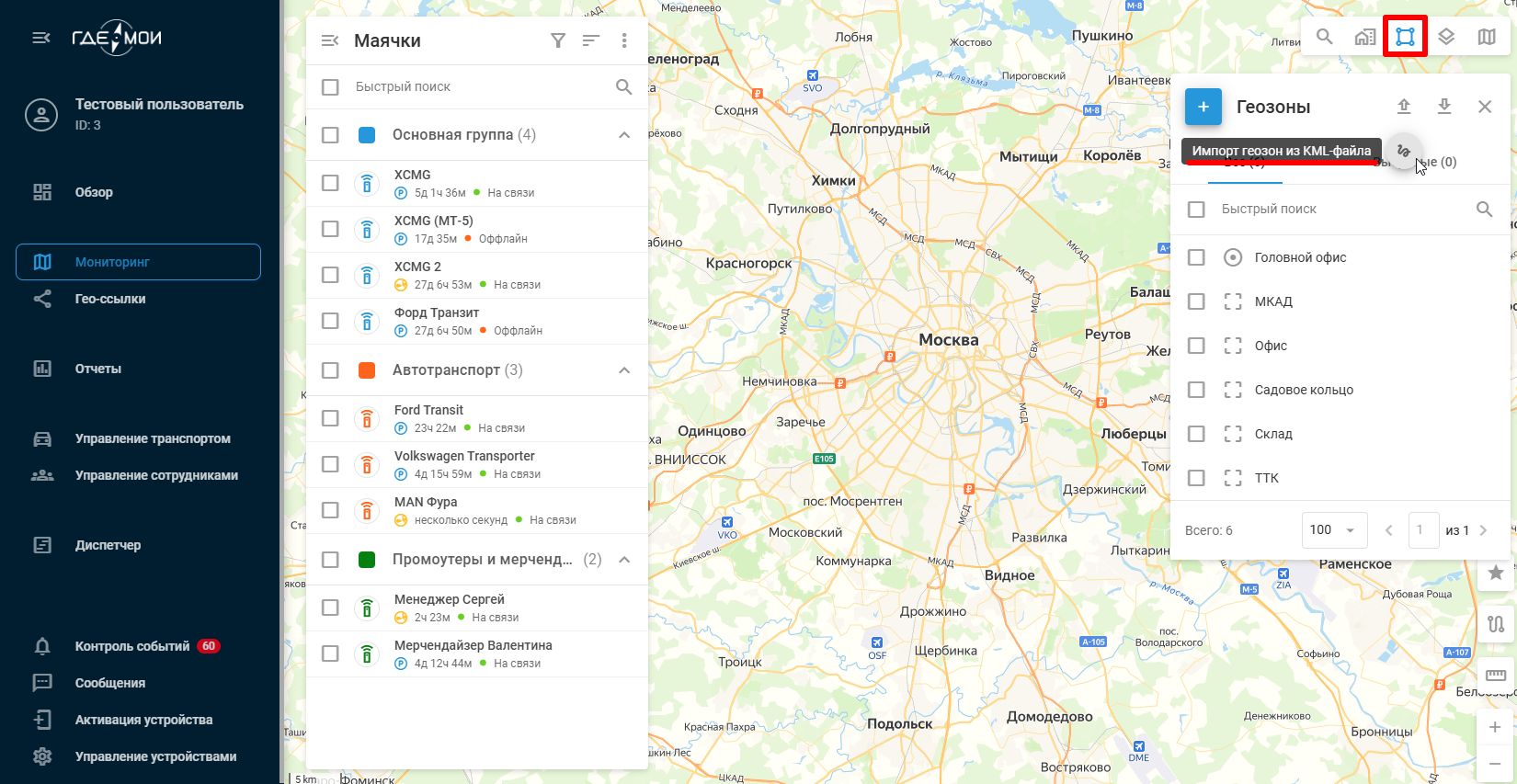
В открывшемся окне укажите путь к сохраненному файлу, выберите радиус после чего нажмите кнопку “Загрузить”.
Скачивание геозон
Чтобы скачать все геозоны, выберите инструмент “Геозоны”, нажмите на кнопку “Скачать геозоны”.
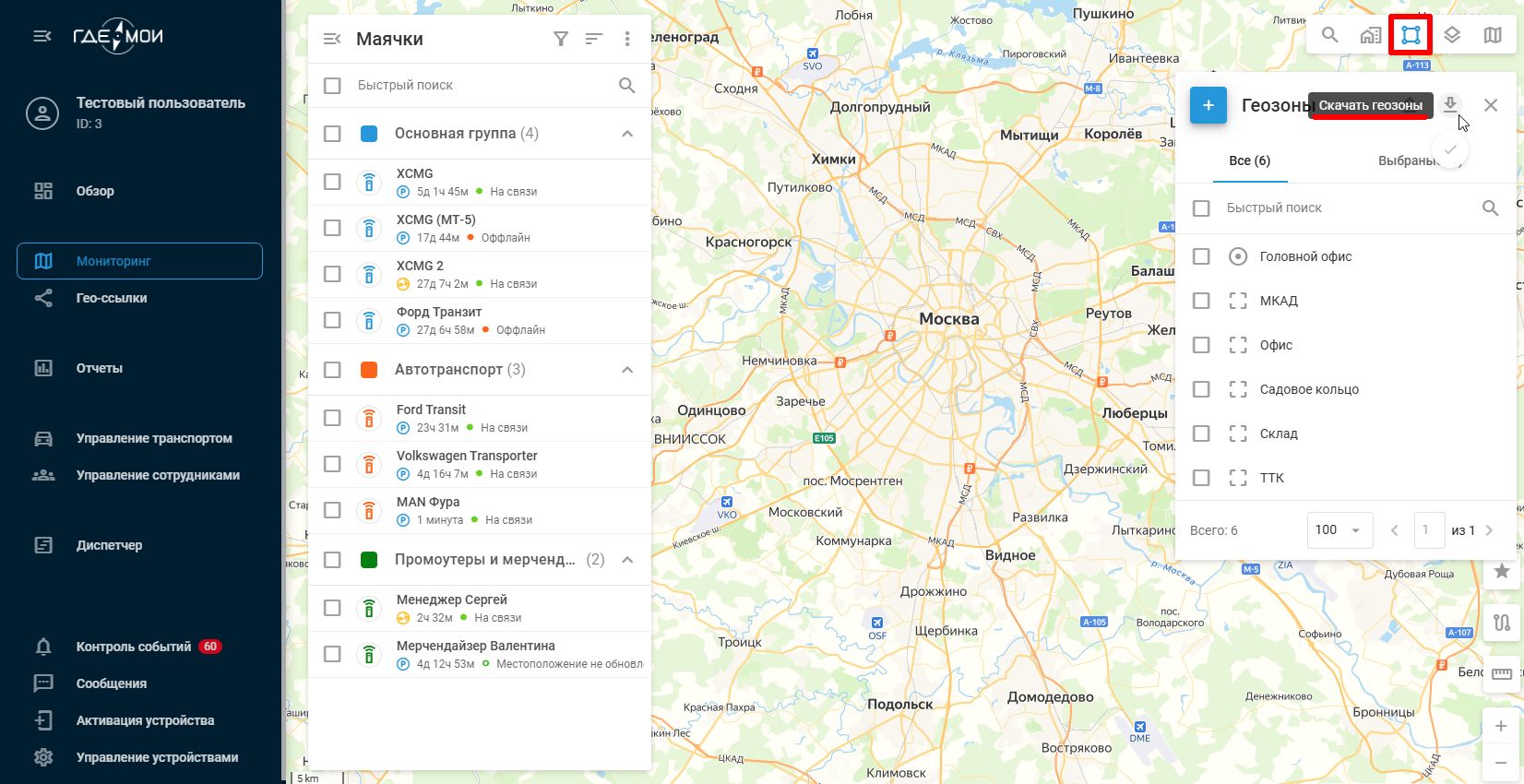
Чтобы скачать только нужные геозоны, выберите инструмент “Геозоны”, отметьте геозоны галочками и нажмите на кнопку “Скачать выбранные геозоны”.